【Wolfmix】アドオンの購入、追加方法について
- 2023.01.27
- チュートリアル
- nicolaudie, Wolfmix

こんにちは、ちゃんきぃです!
本日はパットコントロールで照明演出が可能な【Wolfmix W1】のアドオンの購入、追加方法についてご紹介します!
2ユニバース使用可能で操作が簡単で使いやすいWolfmix W1ですが、ユニバース数が足りない、ビジュアライザーでもチェックしてみたい、2台目のW1を繋いで使用したいなんて事があると思います。
そんな時はアドオンを行って使用する事が可能なのです!
ただ、SLESA-U11やSUNLITE EC等の機種ではDmxsoft.comのストアにて登録した機種のアドオンを行うことが出来ますがW1はちょっと違います。
今回はW1のアドオンコンテンツの購入方法についてお話します。
まず始めに使用するのはPCに繋いだW1とWTOOLになります。
これからWTOOLSをインストールやW1のアクティベートを行う方は以下のページに手順を記載してますのでご覧くださいませ。
【Nicolaudie Wolfmix】WTOOLSについて【インストール編】
WTOOLSのダウンロードはこちら
ここで注意点ですが購入を行えるのはアクティベートを行ったアカウントと本体になります。
以下画像はアクティベートを行ったアカウントと本体を繋げた場合のWTOOLSの画像になります。
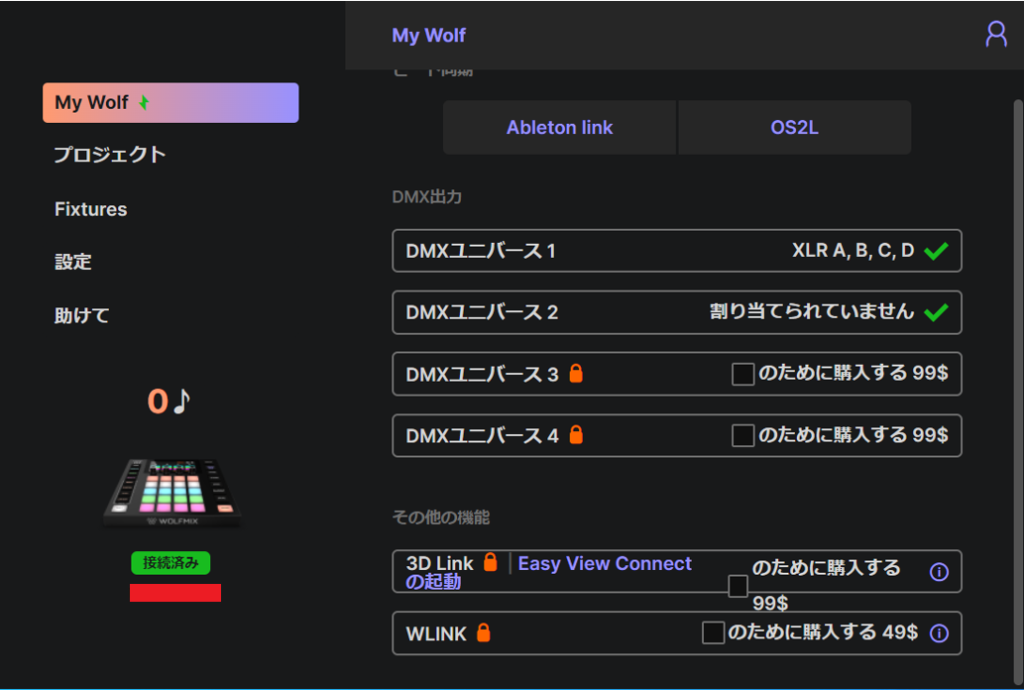
そして以下画像がアクティベート済の本体とアクティベートで使用していない別のアカウントを繋げた場合の画像です。
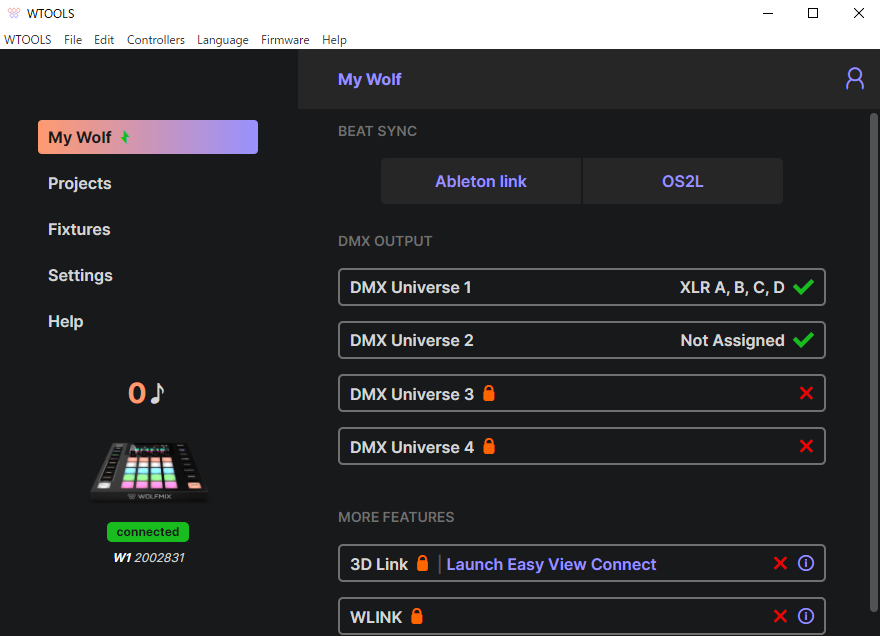
2つの状態でアドオンのチェックボックスが違う事が分かります。
その為、別のアカウントでフィクスチャの読み込みやプロジェクトの読み込み、保存は出来ますが
アドオンの購入は紐づけしたアカウントで行う事が必須となります。
紐づけしたアカウントにて購入したい項目にチェックを入れましたら購入のポップが出てきます。
各種金額は上記画像に記載されておりますが現時点で1ユニバース分追加で99ドル、3D Linkで99ドル、WLINKは49ドルになります。
チェックアウト画面に映る前に購入したら返金が出来ない警告が出ますのでYES/NOの項目をクリックしましたら次に進みます。
以下画像がチェックアウトの画面になります。塗りつぶしている部分にユーザー名とメールアドレスが記載されています。
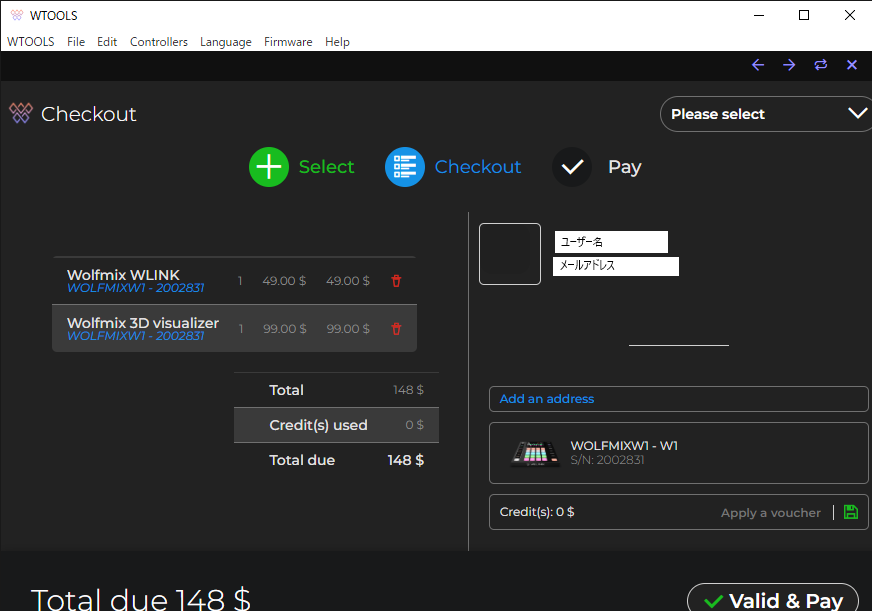
内容に問題なければ右下の購入ボタンで購入できます。
支払い方法はクレジットカードやPaypal等が使用できます。
購入後チェックボックスだった部分にチェックが入っていますのでこれで使用可能となります。
以上、アドオン購入方法でした。
最後に機材塾「はじめてのWOLFMIX」の動画がアップされました!
こちらでもアドオンについて説明してますので是非ご覧くださいませ。

イースペック東京営業所勤務。照明機器の新製品情報や備忘録などをご紹介します。
-
前の記事

【MIDIコントロールアプリ TouchOSC】Lightshark LS-1レイアウトがあるんです! 2023.01.24
-
次の記事

【YAMAHA】受注再開と新製品のご案内 2023.01.31























